
Ya que Discord es una aplicación social que permite la gestión de comunidades virtuales y la reunión de usuarios alrededor del mundo con uno o varios intereses comunes, como películas o series. Para estos casos, al ser temas en los que muchas veces se producen spoilers (comentarios que adelantan lo que ocurrirá en próximos capítulos), la aplicación ha desarrollado un sistema con una etiqueta especial que ayuda a prevenir estos casos.
Este método “anti spoilers” está integrado en cualquier comunidad de Discord, por lo que no se necesita la descarga o instalación de un complemento o archivo adicional en la aplicación para dispositivos móviles o computadores y consiste en el uso del comando “/spoiler” delante de un mensaje. De esta forma, se podrán ocultar el texto o imagen que se desee para que solo pueda ser leído o visto por aquellas personas que lo deseen.
Luego de escribir el comando y seleccionar la opción emergente que se presentará en la pantalla, los usuarios podrán redactar el contenido que deseen compartir y luego enviarlo como si se tratara de un mensaje cualquiera. Sin embargo, en lugar de que se muestre directamente en la pantalla, se enviará en forma de un cuadro de texto negro.
El texto que se mostrará para los lectores será uno predeterminado por la etiqueta: “Este mensaje contiene spoilers”, se indicará, de modo que todos los usuarios involucrados en la conversación sabrán que se ha enviado contenido que puede tener textos con potenciales spoilers.

La única forma de ver el contenido del mensaje será que los usuarios, incluido el usuario que lo envió, toquen la pantalla o hagan clic sobre el recuadro de texto. Esto revelará el mensaje oculto solo para el lector, pero no podrá volver a esconderlo, por lo que la persona que desee leer el texto deberá estar seguro de hacerlo.
Por otro lado, debido a que los spoilers también pueden compartirse en forma de imágenes, los usuarios podrán activar el filtro de spoilers en este tipo de contenidos para que sean los propios miembros de la comunidad o de la conversacion quienes decidan si verlo o no.
Para habilitar este filtro en imágenes, los usuarios deberán seguir estos pasos:
- Ingresar a una conversación o chat grupal en Discord.
- Pulsar el botón “+” que se ubica en la parte inferior izquierda de la pantalla y seleccionar la opción “Archivos adjuntos”.
- Seleccionar la imagen o imágenes que se van a enviar en la conversación.
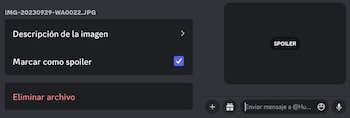
- Al momento de pre visualizar el contenido, se deberá hacer clic sobre la imagen, esto abrirá un menú emergente con opciones adicionales.
- Marcar la casilla especial con la opción “Marcar como spoiler”.
Al realizar el envío del archivo, los usuairos verán que se ha enviado una imagen, pero en lugar de visualizarla con normalidad se presentará como un cuadro negro con la etiqueta “Spoiler” al centro. De igual forma que en los textos, los usuarios deberán ser quienes hagan clic sobre el recuadro para visualizar su contenido pero no podrán volver a ocultarlo.
De igual forma, para que se etiqueten spoilers en la versión de escritorio de la aplicación, los usuarios deberán hacer clic sobre la opción “editar” que se encontrará en la parte superior derecha de la miniatura de la imagen a enviar. Esta opción abrirá un menú adicional en el que, además de ver al añadir la etiqueta, se podrá escribir una descripción sobre lo que se ve en la imagen.
Al ser enviado, el contenido multimedia también se presentará oculto al igual que lo hace en su versión para celulares y también necesitará ser descubierto por medio de un clic sobre la etiqueta.
Últimas Noticias
La revolución silenciosa: cómo las supercomputadoras moldearon la tecnología moderna
National Geographic asegura que la evolución de la computación transformó la ciencia, la industria y la vida cotidiana, desde las enormes salas llenas de tubos de vacío hasta los chips actuales

Guía para tomar la mejor decisión al comprar unos auriculares sin gastar mucho dinero
No es cuestión de optar por el dispositivo más económico, se debe buscar comodidad, calidad de sonido y que se adapte a diferentes espacios, entre otros aspectos

La teletransportación cuántica cambia las reglas: conectó dos ordenadores cuánticos por primera vez
La computación no solo se perfila como una herramienta crucial para resolver problemas científicos complejos, sino también, como la base de una nueva era tecnológica que cambiará el curso de la humanidad

Ganador del reality de MrBeast recibirá solo la mitad de su premio histórico: diez millones de dólares
Durante el programa, el creador de contenido entregó más de $25 millones en premios a diferentes concursantes

Desmantelan una de las redes de piratería más grandes en España: el servicio online ilegal quedó afuera
La desarticulación de esta red de IPTV pirata pone de manifiesto la importancia de mantener una vigilancia constante en el ámbito digital. El acceso ilegal a contenido representa una clara violación de los derechos de autor





